仕事の合間にメールチェックしたら「See all your data in one property: ドメイン名」という件名のメールが来ていました。
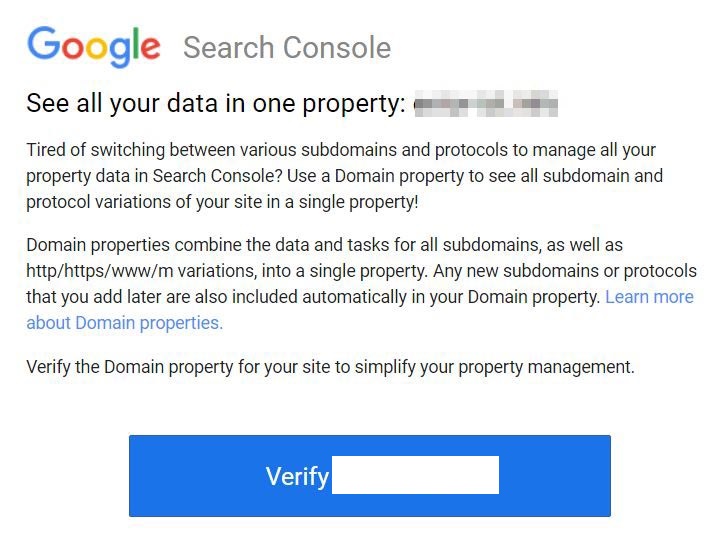
Google Search Consoleから届いた「See all your data in one property: ドメイン名」という件名のメールの内容は?
このドメインの所有権を確認する方法として「ドメインプロパティ」を使うと手間が省けるよ、という内容のようだ
英語が苦手なのでこういうときは翻訳、翻訳…。
Search Consoleですべてのプロパティデータを管理するために、さまざまなサブドメインとプロトコルを切り替えるのにうんざりしていませんか?ドメインプロパティを使用して、サイトのすべてのサブドメインとプロトコルのバリエーションを1つのプロパティで確認できます。
・・・。えっと、この翻訳を読む限り、ドメインプロパティを使いませんか?というGoogle Search Consoleからのお勧めメールのようです。
あ、焦ったよ…、何かよくないことが起きたのかって焦ってしまったよ…。
お勧めされているようなので、Google Search Consoleのドメインプロパティを設定してみよう。
Google Search Consoleのドメインプロパティの設定にはTXTレコードを使います。
1. ご利用のドメイン名プロバイダ(godaddy.com、namecheap.com など)にログインします
2. 以下の TXT レコードを ドメイン名 の DNS 設定にコピーします
要はドメイン名プロバイダにログインして指定されたTXTレコードを貼り付ければいいってことか。
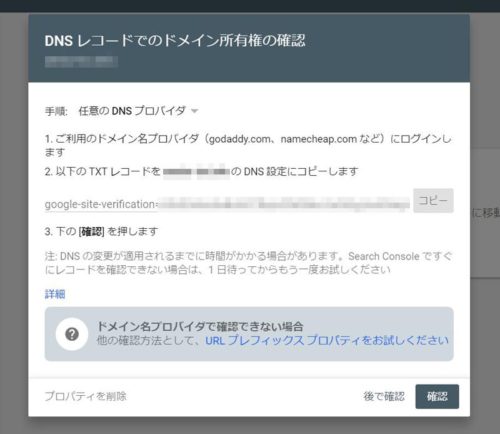
ロリポップ!とムームードメインの組み合わせでGoogle Search Consoleのドメインプロパティの所有権確認を行うには
「ロリポップ!」でムームーDNSになっているか
ドメイン名プロバイダというのがひっかったのですが、とりあえずこのドメインを設定してるサーバ「ロリポップ!」の管理画面にログインしてみました。ところが、DNS設定ができそうなところがどこにもない。強いてあげれば「ムームーDNSへ移行」だけだ。
このドメインは「ロリポップ!」+「ムームードメイン」で運用しているので、初めからムームーDNSに移行してあるし…。「ロリポップ!」ではこのTXTレコードを貼り付けられるようなところがないようだし、「ムームードメイン」の方にその設定があるんだろうか…。
ムームーDNSにGoogle Search ConsoleのドメインプロパティのTXTレコードを挿入するには?
ということで「ムームードメイン」の管理画面にログインし、ムームーDNSをクリック→所有権を確認するためのTXTレコードを貼り付けたいドメインの右側にある「変更」をクリックしてみました。
ドメイン設定には、ドメインとサブドメインそれぞれにホームページとメールの設定ができるようになっていて、ロリポップ!かロリポップ以外を使用するかを選択できるようになっています。
が、やっぱりTXTレコードを貼り付けられるようなところはどこにもありません。画面の中で気になるところといえば「カスタム設定」。
カスタム設定かもしれない…、と「カスタム設定」をクリックするとカスタム設定に切り替えるよ、というメッセージ。何かあったらムームーDNSに戻せるようなので、とりあえずクリックしてみました。
すると、今まで見えていたムームーDNSの設定が「設定1」の中に。
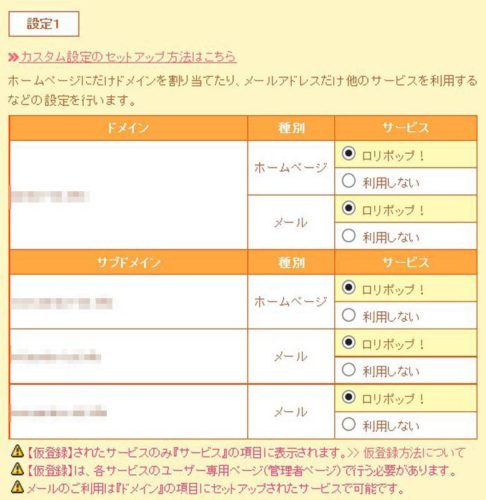
その下に「設定2」…、あ、あった!「設定2」の欄外の注意書きに「TXT」!ここかな?
種別がリストになっているのでクリック→TXTをクリック→内容のところに、Google Search Consoleの所有権確認にあったTXTレコードを貼り付け、「セットアップ情報変更」をクリック。
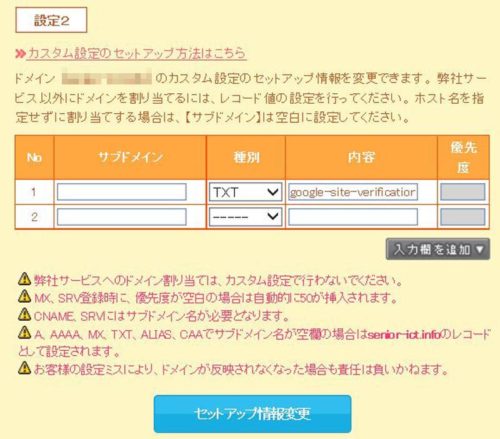
ちなみに、このムームードメインのDNS設定にあるカスタム設定では、種別と内容、優先度以外に「サブドメイン」というのがありますが、
A、AAAA、MX、TXT、ALIAS、CAAでサブドメイン名が空欄の場合はドメイン名のレコードとして設定されます。
と注意書きに書かれていたので空欄にしておきました。
ムームードメインにTXTレコードを挿入→Google Search Consoleの所有権の確認ボタンをクリック→所有権が無事確認されました
Google Search Consoleに戻り、「確認」ボタンをクリックしてしばらくすると「あなたは確認済みの所有者です」と表示されました。
これでGoogle Search Consoleに登録したドメインの所有権が確認されたみたいですね。
Google Search Consoleに登録するときのドメインプロパティとURLプレフィックスプロパティの違いって?
ちなみに、ドメインプロパティとURLプレフィックスプロパティの違いは
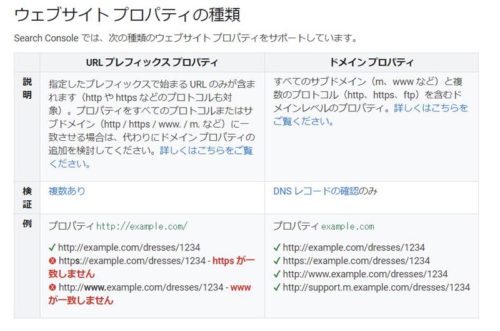
引用 ウェブサイト プロパティを追加する|Search Console ヘルプ
「ロリポップ!」と「ムームードメイン」の組み合わせだったこのドメインは、TXTレコードを挿入するところがありましたが、中にはTXTレコードを挿入できないところもあるようなので、ご自身が使っているサーバーやドメイン管理会社にTXTレコードが挿入できるかを確かめておいたほうがよさそうです。
Google Search Consoleでドメインプロパティを設定した場合の所有権の確認方法について
この手のメールは基本英文なのでパッと見たときはドキッとしますね…。今回はドメインプロパティの所有権を確認するためのTXTレコードをDNSに設定してね、という内容でしたが、TXTレコードをどこに挿入すればいいかが分からず、ちょっと手間取りました。
- ロリポップ!とムームードメインの組み合わせの場合、
- Google Search Consoleの所有権の確認でTXTレコードをコピー
- ロリポップ!でムームーDNSへ移行
- ムームードメインのムームーDNSが設定されているところをカスタム設定
- 指定された箇所に指定されたTXTレコードを貼り付けてセットアップ変更
- Google Search Consoleの画面で「確認」をクリック
で、無事所有権が確認されました。
このドメインの所有権確認には1日以上かかるかも…とありましたが、わたしはすぐに確認されてひとまず安心です。